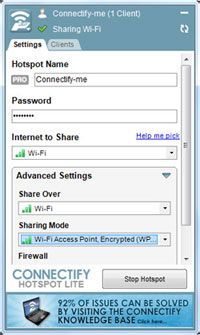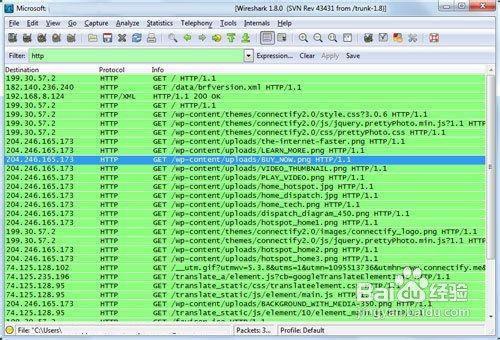如何在Windows系统上用抓包软件Wireshark截获iPhone等网络通讯数据
不管是iPhone的iOS还是Android系统上开发的应用App基本上都会需要使用网络通讯来传输数据。开发者有的时候可能会需要通过抓包的方式来了解应用具体在传输些什么数据,以及数据是否正确。今天给大家介绍一种如何在Windows操作系统上使用著名的抓包工具软件Wireshark来截获iPhone、iPad等iOS设备或Android设备的网络通讯数据的方法。
要捕获iPhone传输的数据我们不能直接在iPhone上进行。所以我的想法是在Windows上安装一个Wireshark抓包软件,同时这台电脑有一张无线网卡。然后我将这台Windows电脑的无线网卡设置成为一个无线路由器,然后用iPhone连接上这个虚拟的无线路由器。
这样所有iPhone传输的数据都会到我们Windows电脑的这张无线网卡,之后我们就可以用Wireshark来抓包获取这张无线网卡的所有网络数据,其中就包括我们的iPhone的网络通讯数据了。通过我的实际测试,这个想法是完全可行的。在这里我们需要使用到两个软件,一个是上面提到的Wireshark,另外一个是能够将电脑的无线网卡变身为共享无线路由器的Connectify Hotspot软件。
工具/原料
Wireshark抓包软件:Wireshark(前称Ethereal)是一个网络封包分析软件。网络封包分析软件的功能是撷取网络封包,并尽可能显示出最为详细的网络封包资料。
Connectify Hotspot软件:能够将电脑的无线网卡变身为无线路由器共享无线网络的软件
带无线网卡的Windows电脑
配置Connectify Hotspot
步骤:
1、两款软件安装完成后,运行Connectify Hotspot,打开右下角的Connectify Hotspot窗口,设置Password,等下在iPhone上我们要用此密码验证。第二个Internet to Share要选择Windows电脑的无线网卡,我这里直接显示的是Wi-Fi。然后Share Over同样选择Wi-Fi。下面一项是加密方式,这跟设置无线路由器的加密方式一样。这里使用默认的WPA2。然后点击Start Hotspot按钮就可以将这台Windows电脑的无线网卡变身成一个无线路由器了。如下图:
END
iPhone连接Connectify Hotspot
1、Connectify Hotspot成功运行后,打开iPhone手机,进入设置 - 无线局域网。这里就会看到一个新的无线网络,如图名为Connectify-me。点击它,然后输入我们在Connectify Hotspot上设置的密码就可以连接了。如下图:
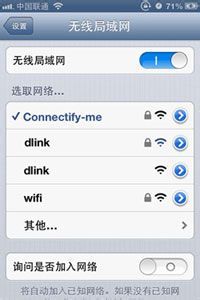
2、连接成功后可以在iPhone上打开浏览器试着打开一个网页,看能否打开。如果能够打开,就说明成功了。
END
用Wireshark抓包获取iPhone网络通讯数据
1、运行Wireshark,在窗口上点击Interface List,看哪张网卡正在发送和接受数据包的,从Packets那一项可以看出。点击网卡前面的选择框选中,然后点Start按钮开始抓包。如下图:
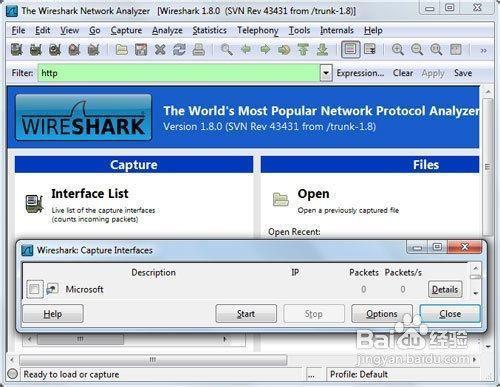
2、现在你就可以在iPhone上运行各种网络应用了,只要他们有网络通讯传输任何数据,Wireshark都可以截获到这些数据。比如下图就是我用iPhone的浏览器Safari访问了一下Connectify的网站,Wireshark抓到的HTTP包。我使用了http过滤器,只显示了所有的HTTP包。这样我们就成功地使用Wireshark抓取到了iPhone的网络数据了。
END
以上就是在Windows系统上用抓包软件Wireshark截获iPhone等网络通讯数据方法,希望对大家有所帮助!